Information
K8用Bluetoothファームウェア Windows版 (JIS配列) のお知らせ
平素はKeychron製品をご愛用いただきありがとうございます。
Keychron K8 JISレイアウトをお使いのユーザー様に最新のファームウェア(V2.0 BETA3 for Windows)をご案内致します。K8 JISレイアウトをお使いのユーザー様でBluetoothインジケーターが点滅、点灯しない場合は本ファームウエアで改善されますのでファームウエアのアップデートをお試しください。
注意:このOTA Bluetoothファームウェアツールは、K8 JISレイアウトキーボード(キーボードWindowsオプションとキーボードワイヤレスBluetoothモードにのみ適用)のためのものです。
キーボードのBluetoothファームウェアは、すべてのK8 JISレイアウトキーボードでご使用することができます(ホットスワップ対応/ホワイトバックライト/ RGBバックライト/メカニカルスイッチ/光スイッチなど)。
※ キーボードの動作に問題がなければ ファームウェアのアップデートは行わないでください。キーボードが破損する可能性があります。
1.下記の2つのファイルをダウンロードする(必ずデスクトップに保存してください)。
OTA Tool
K8 Wins version keyboard bluetooth firmware JIS.hex
2.本体側面の接続切替ボタンを「Bluetooth」モードに切り替え、K8をWindows PCに接続します。(K8が十分なバッテリーを持っていることを確認してください)。
3.OTA Toolのファイルを解凍し、「設定」の項目をクリックします。
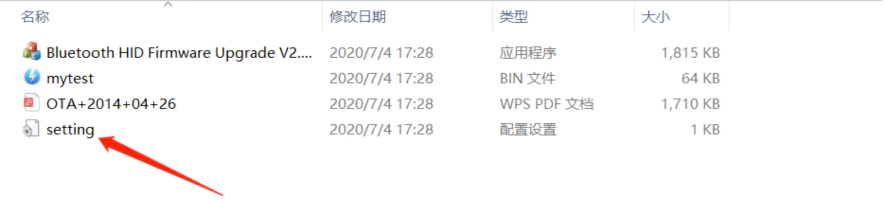 4.PIDコードを編集します。K8 JISレイアウトの ProductIDは「0251」です。プロダクトIDコードを「0251」に編集した後、ファイルを保存してください。
4.PIDコードを編集します。K8 JISレイアウトの ProductIDは「0251」です。プロダクトIDコードを「0251」に編集した後、ファイルを保存してください。
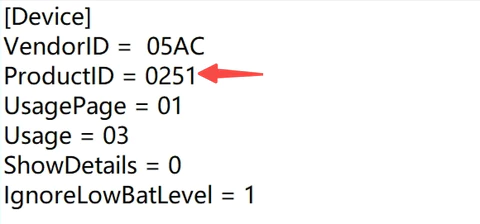 5.アップデートファイル “Bluetooth HID Firmware Upgrade V2.0 Beta3 “を開き、ワイヤレスプログラミング処理を開始します。
5.アップデートファイル “Bluetooth HID Firmware Upgrade V2.0 Beta3 “を開き、ワイヤレスプログラミング処理を開始します。
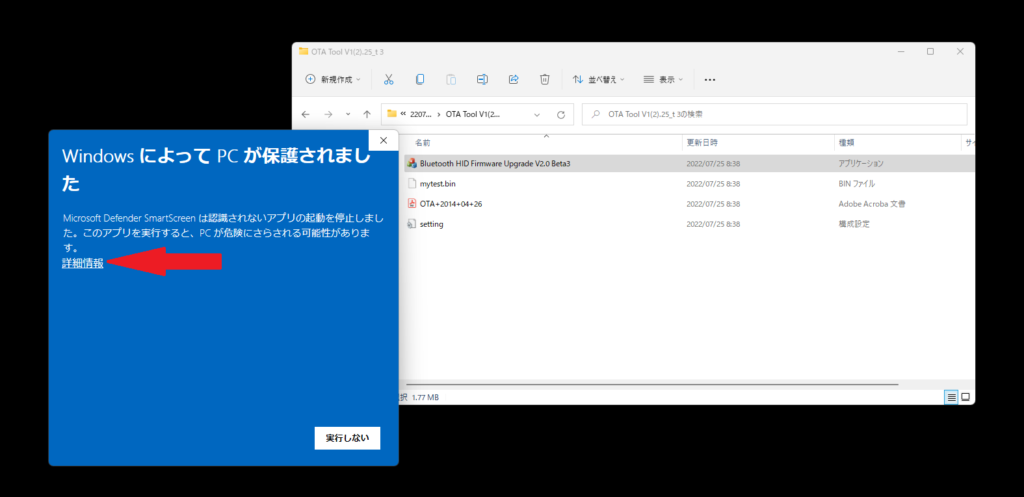
*「WindowsによってPCが保護されました」という表示が出た場合、「詳細情報」をクリックして、その後「実行」をクリックしてファイルを開きます。
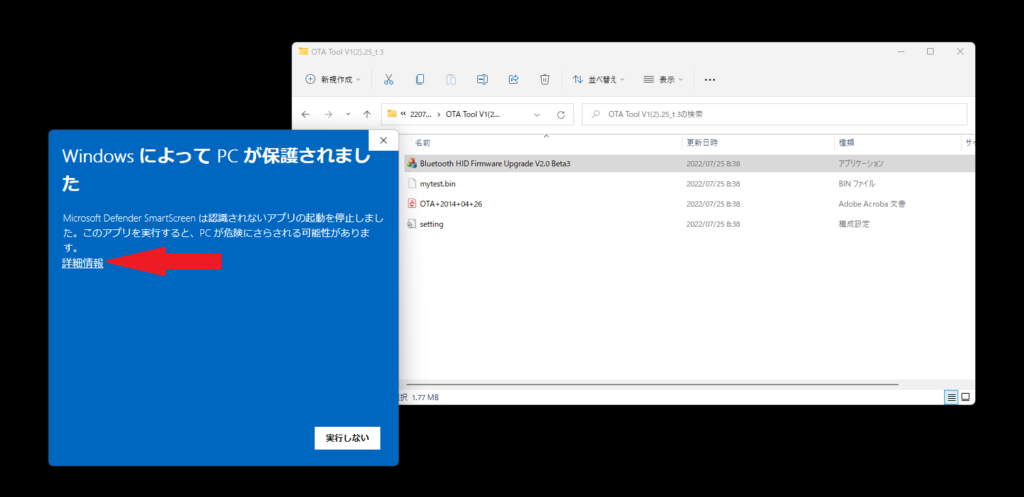
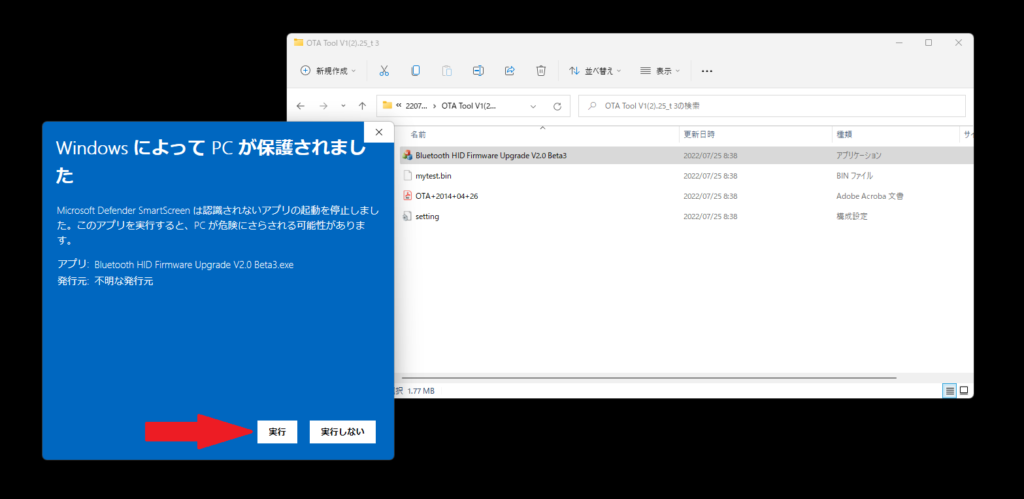 6.「Browse」をクリックし、「K8 Wins version keyboard bluetooth firmware JIS.hex(F.0000.SFKKBT5003_K8.A13_20220721_JP.hex)」ファイルを選択します。(デスクトップに「HEX」形式のファイルが保存されていることを確認してください)。
6.「Browse」をクリックし、「K8 Wins version keyboard bluetooth firmware JIS.hex(F.0000.SFKKBT5003_K8.A13_20220721_JP.hex)」ファイルを選択します。(デスクトップに「HEX」形式のファイルが保存されていることを確認してください)。
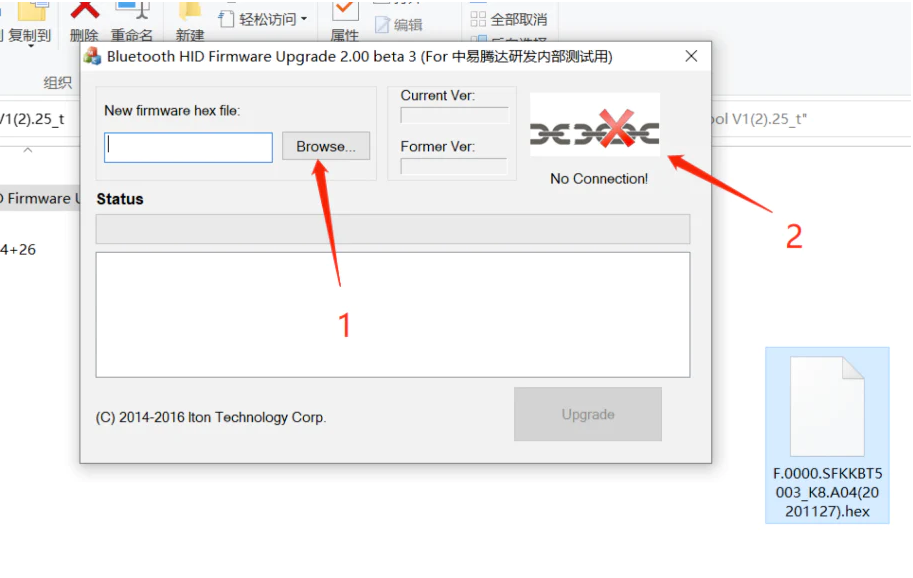 7.下記画像「2」に “No Connection!”と表示されている場合は、PIDコードがプログラムに一致しないことを意味しています。
7.下記画像「2」に “No Connection!”と表示されている場合は、PIDコードがプログラムに一致しないことを意味しています。
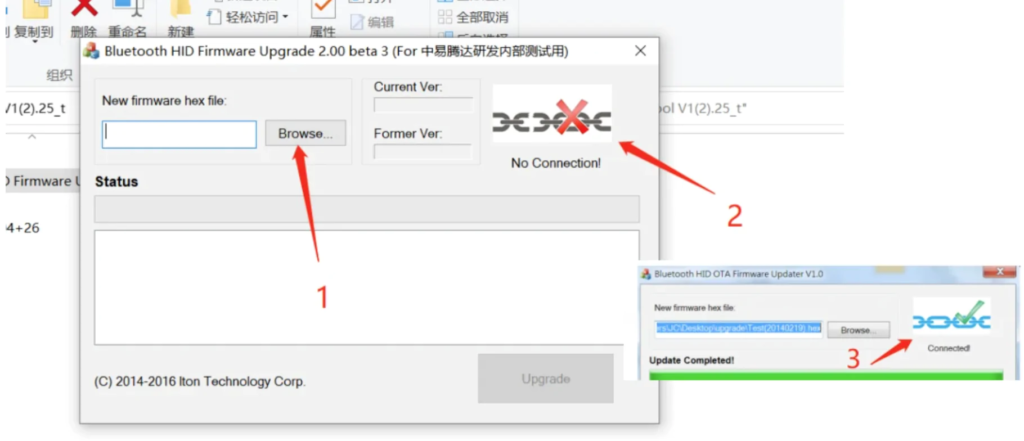 8.次に、「アップグレード」オプションをクリックし、OTAツールのダウンロードを開始します。その後、キーボードをテストしてください。
8.次に、「アップグレード」オプションをクリックし、OTAツールのダウンロードを開始します。その後、キーボードをテストしてください。
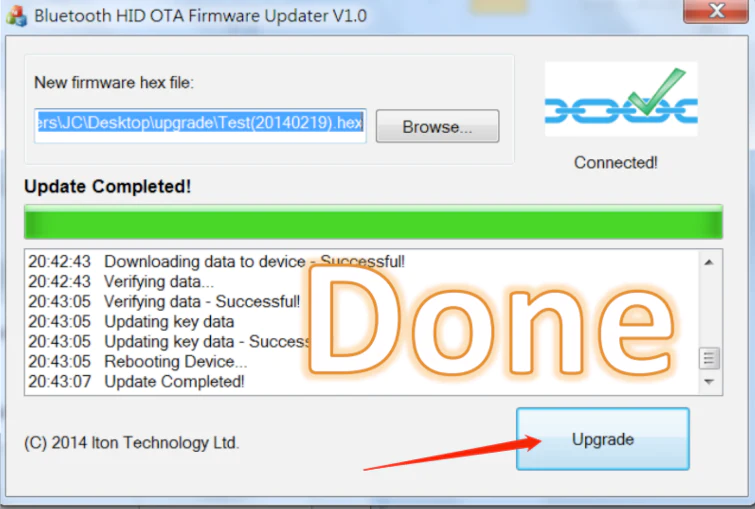
9.OTAツールをダウンロードした後、K8キーボードが動作しない場合は、ファイルを閉じてからK8キーボードを接続し直してみてください。
10.K8キーボードをリセットします。(Fn+J+Zを4秒間押してください)
11.キーボードとPCのBluetootth接続を解除して、コンピューターから取り外します。
12.キーボードをもう一度PCに接続すると、正常に動作します。もし正常に動作しない場合は、手順11を再びお試しください。













